win11怎么联网连接wifi win11怎样连接无线wifi
更新时间:2022-10-15 09:27:00作者:xinxin
很多用户现阶段也都开始使用上了win11中文版系统来办公,然而对于这款全新的操作系统中有些功能还不是很熟悉,因此在启动win11电脑之后,用户想要联网时却都不知道怎样连接无线wifi,对此win11怎么联网连接wifi呢?这里小编就给大家讲解一下win11连接无线wifi详细步骤。
具体方法:
1、首先点击界面右下角的网络按钮打开网络连接列表。
2、在其中找到wifi图标,点击开启,如图所示。
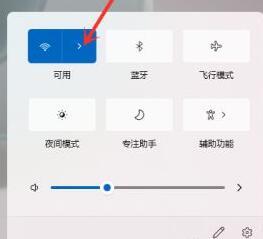
3、接着在其中找到我们想要连接的wifi,点击它。
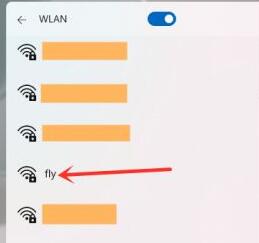
4、勾选自动连接,然后点击右下方的“连接”按钮。
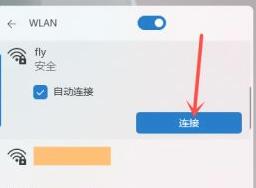
5、接着会弹出密码输入界面,在图示位置输入密码。最后点击“下一步”
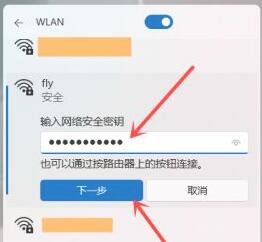
6、我们就能看到wifi已经连接成功了。
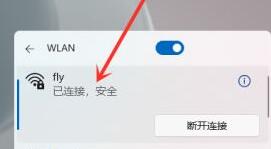
上述就是小编给大家介绍的win11连接无线wifi详细步骤了,如果你也有相同需要的话,可以按照上面的方法来操作就可以了,希望能够对大家有所帮助。
win11怎么联网连接wifi win11怎样连接无线wifi相关教程
- win11连接不了wifi的修复方法 win11连不上wifi怎么办
- win11连wifi的具体教程 win11怎么连接wifi
- win11连接wifi的方法 win11怎么连接wifi
- 为什么win11连接wifi但无法访问互联网 win11连接wifi但无法访问互联网两种解决方法
- win11无线网络连接不上怎么回事 win11连不上wifi如何解决
- win11不能连接wifi网络怎么办 win11突然无法连接wifi如何解决
- win11wifi断连频繁掉线怎么办 win11连接wifi不稳定断网如何解决
- 电脑win11连接wifi成功但上不了网怎么办 win11连接wifi无法上网网络正常处理方法
- win11连wifi无internet怎么解决 win11笔记本wifi连接但无internet怎么修复
- win11开机wifi要很久才连上怎么办 win11开机连wifi很久才能连上处理方法
- win11家庭版右键怎么直接打开所有选项的方法 win11家庭版右键如何显示所有选项
- win11家庭版右键没有bitlocker怎么办 win11家庭版找不到bitlocker如何处理
- win11家庭版任务栏怎么透明 win11家庭版任务栏设置成透明的步骤
- win11家庭版无法访问u盘怎么回事 win11家庭版u盘拒绝访问怎么解决
- win11自动输入密码登录设置方法 win11怎样设置开机自动输入密登陆
- win11界面乱跳怎么办 win11界面跳屏如何处理
win11教程推荐
- 1 win11安装ie浏览器的方法 win11如何安装IE浏览器
- 2 win11截图怎么操作 win11截图的几种方法
- 3 win11桌面字体颜色怎么改 win11如何更换字体颜色
- 4 电脑怎么取消更新win11系统 电脑如何取消更新系统win11
- 5 win10鼠标光标不见了怎么找回 win10鼠标光标不见了的解决方法
- 6 win11找不到用户组怎么办 win11电脑里找不到用户和组处理方法
- 7 更新win11系统后进不了桌面怎么办 win11更新后进不去系统处理方法
- 8 win11桌面刷新不流畅解决方法 win11桌面刷新很卡怎么办
- 9 win11更改为管理员账户的步骤 win11怎么切换为管理员
- 10 win11桌面卡顿掉帧怎么办 win11桌面卡住不动解决方法
